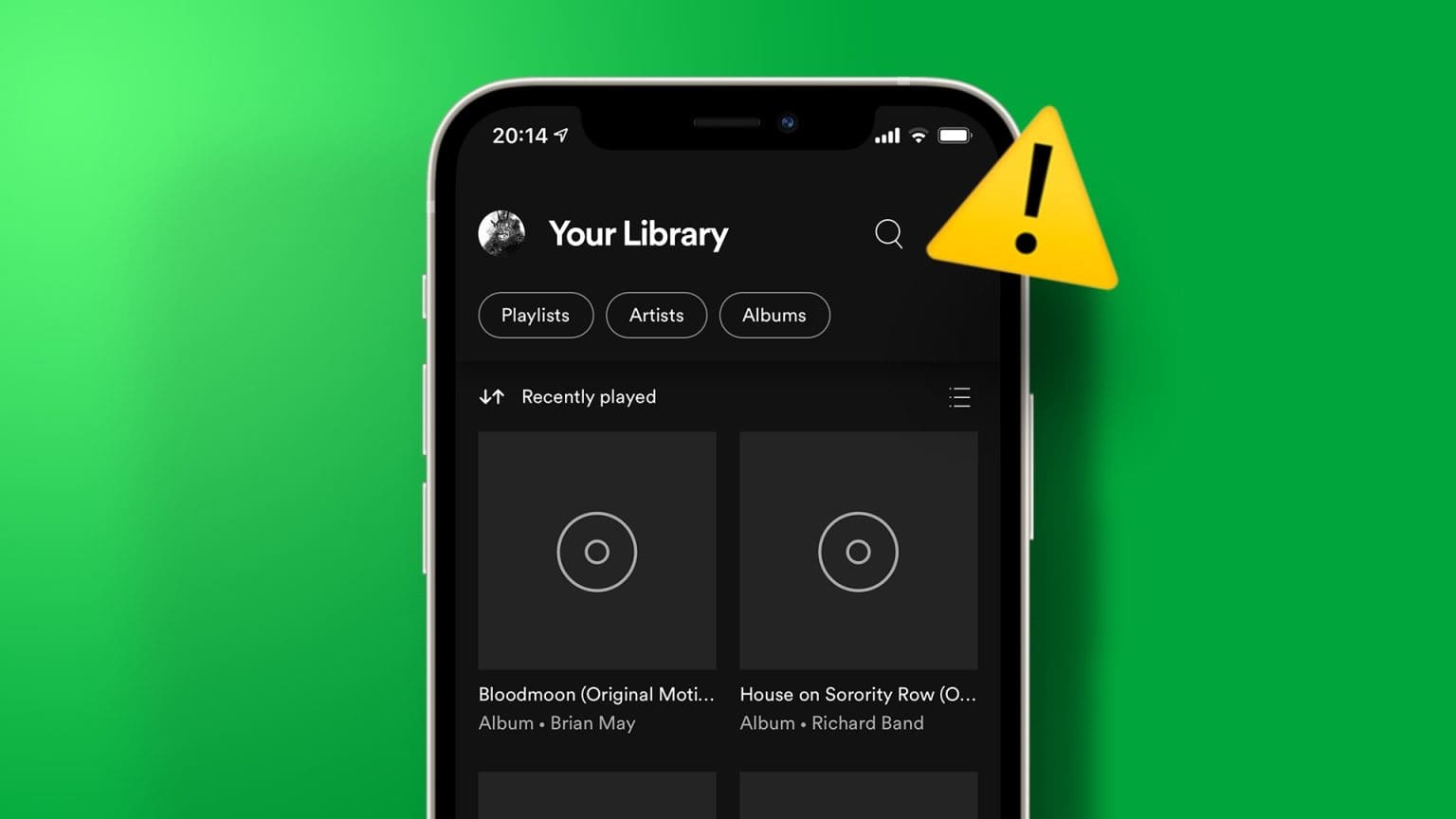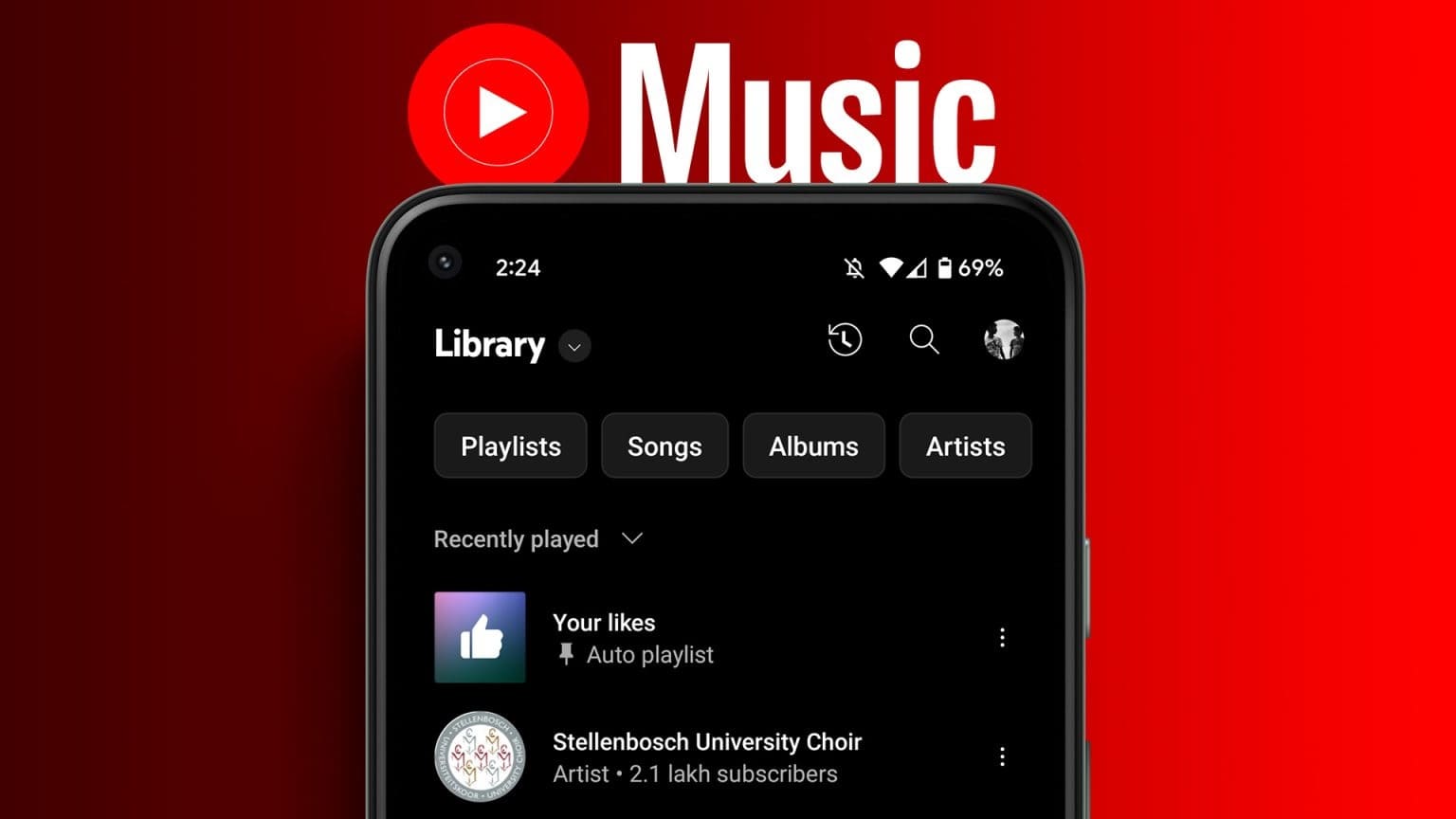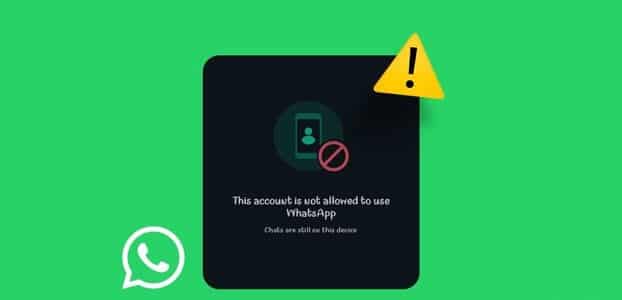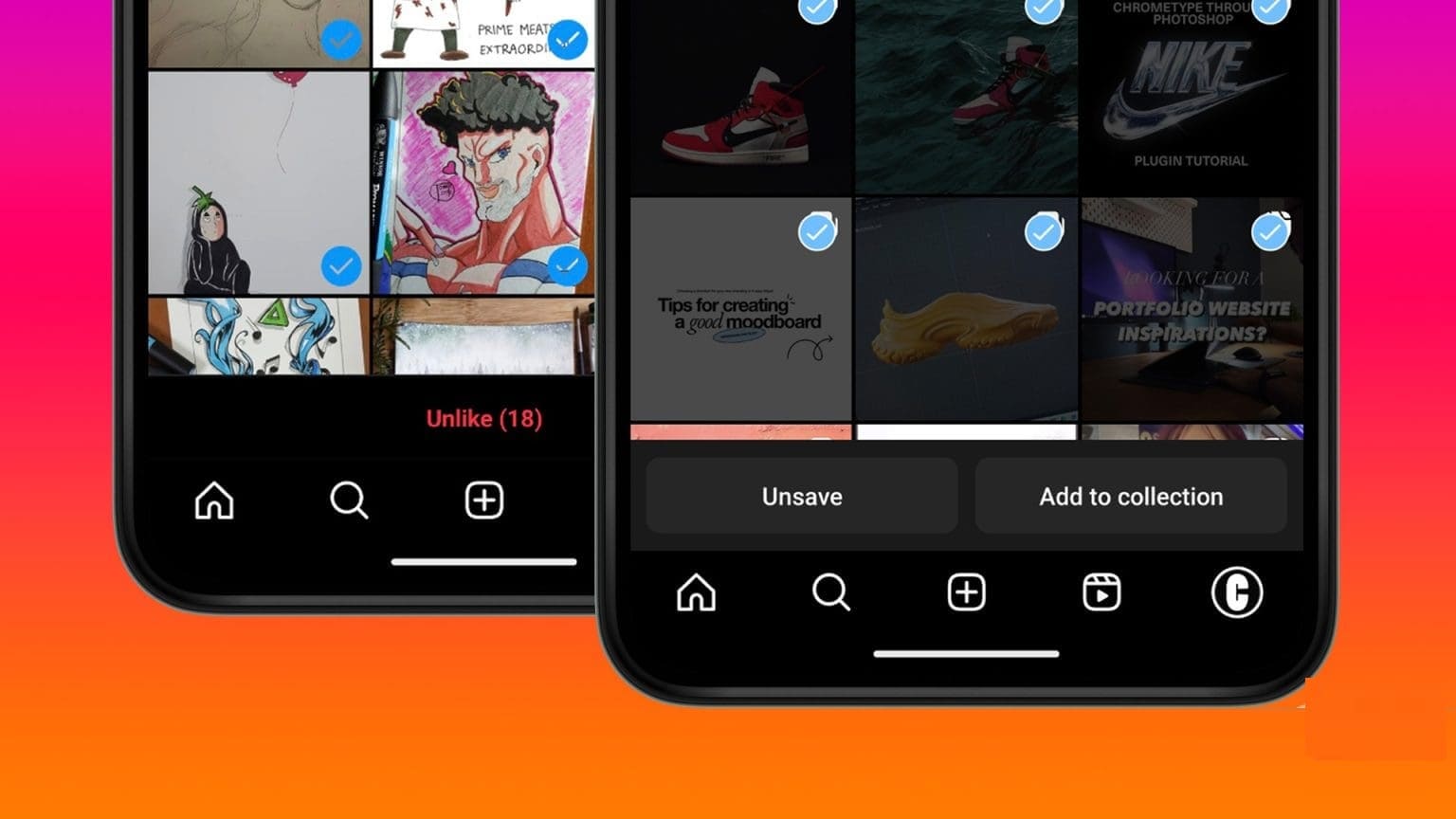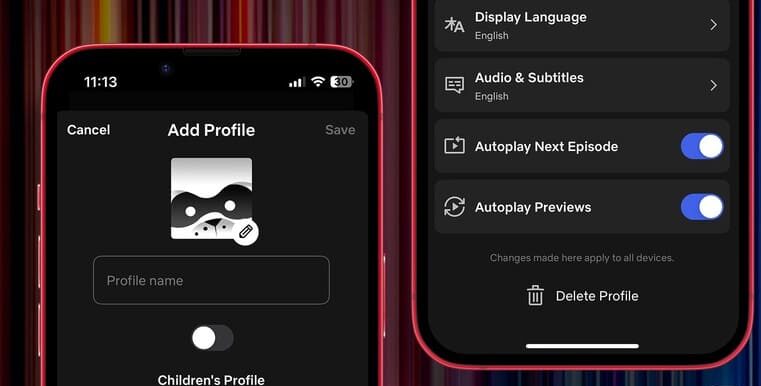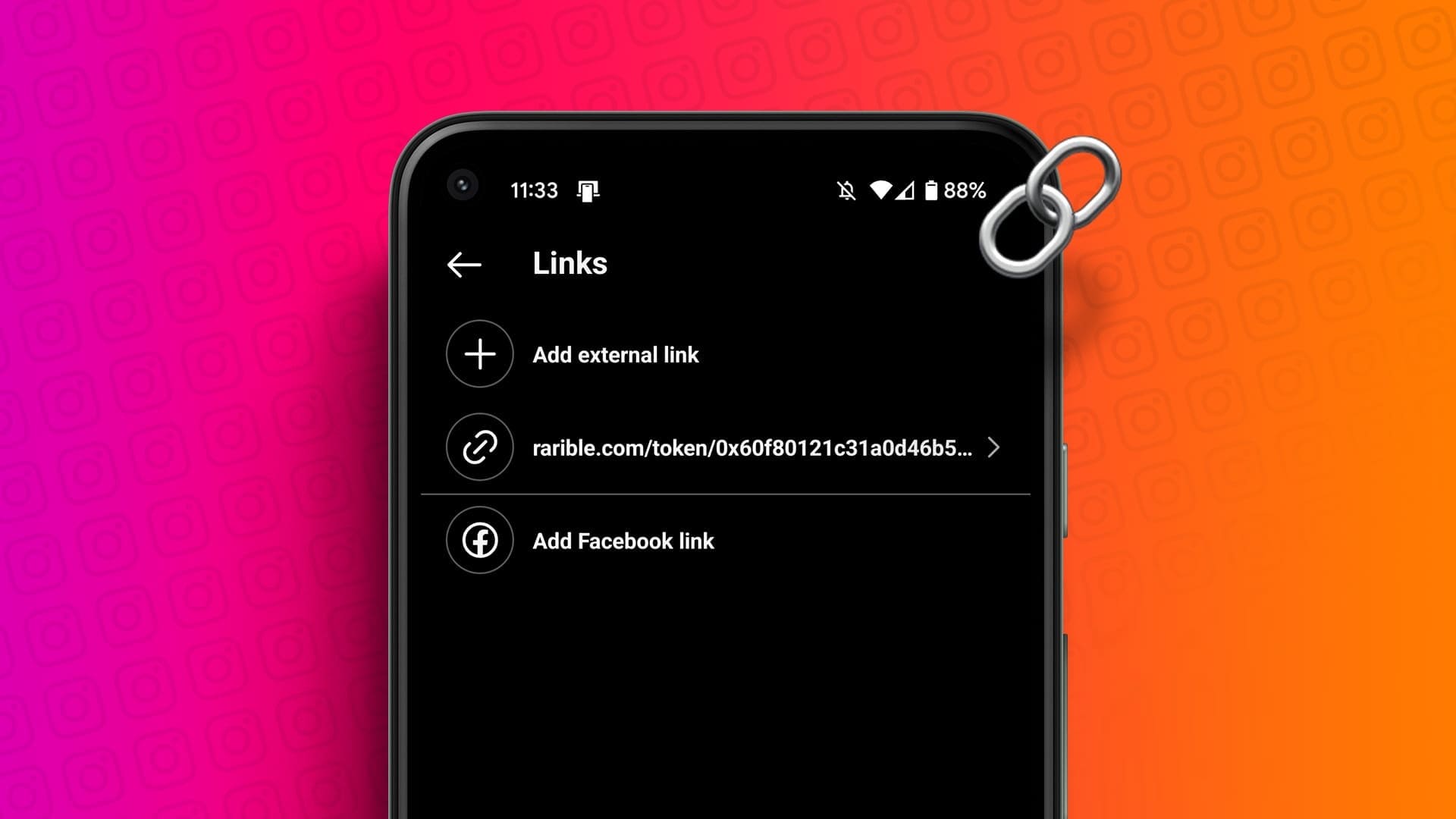正如微软所说,Windows 11 专为游戏而设计。 准备 Xbox游戏通行证 Windows 11 最显着的新增功能之一 微软宣布。 它以较低的月费提供各种游戏。 Minecraft 最近也已添加到 Xbox Game Pass 库中。 Minecraft 开发了适用于 Windows 11 系统的 Minecraft Launcher。今天,我们为您带来了有关如何在 Windows 11 上下载和安装 Minecraft 的有用指南。
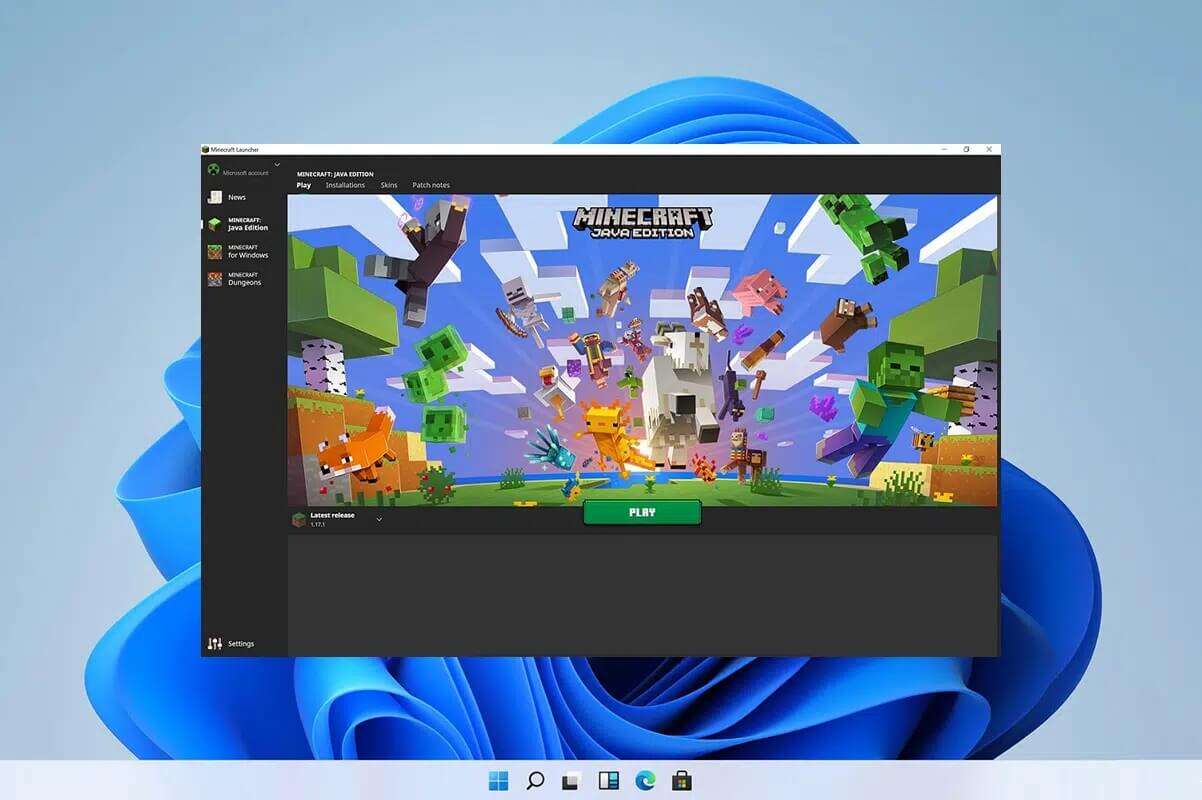
如何在 Windows 11 上下载和安装 Minecraft
你可以玩 我的世界 在您的 Windows 11 系统中使用 Minecraft Launcher。 它在商店有售 Microsoft 和应用 的Xbox。
什么是 Minecraft 启动器?
Minecraft Launcher 基本上是适用于 Windows 用户的许多 Minecraft 版本的一站式服务。 在此之前,Windows 10 和 11 用户必须独立访问不同的版本。 值得一提的是 Minecraft:教育版 它将无法通过 Minecraft Launcher 访问。 Minecraft Launcher 的左侧面板允许您在以下版本之间进行选择:
- 我的世界(基岩版)
- 我的世界:Java 版
- 还有 Minecraft Dungeons
对于对许多版本感到困惑的新用户来说,这将是一种可喜的解脱。 Xbox Game Pass 为新玩家带来了便利。 因此,您不必知道要购买哪个版本或承担购买错误版本的后果。 使用 Xbox Game Pass,您将能够访问此捆绑包中的所有游戏,包括所有三个版本:
- 爪哇岛
- 基岩
- 地牢
备注: 但是,如果您没有 Xbox Game Pass,则必须单独购买各个应用程序。 您必须选择要玩的版本或购买两者。
- 发行 基岩 它是多平台版本,可让您在游戏机和移动设备上玩。
- 包括 . 版本 爪哇岛 Minecraft 模组最有可能归 PC 游戏爱好者所有。
Minecraft 鼓励消费者在购买这两个版本之前稍等片刻。 拥有 Minecraft:Java 版的用户将来可以访问 Minecraft(基岩版),反之亦然。 但是,Minecraft: Dungeons 将不包含在此 Minecraft PC 捆绑包中。
如何使用您当前的游戏数据
- 当您登录您的帐户时,新的启动器会立即识别您保存的文件,让您可以从上次中断的地方开始游戏。
- 但是,如果您正在为游戏使用启动器或模组,则必须在卸载之前的版本之前将其迁移到新的 Minecraft Launcher 的安装文件夹。
您可以通过 Microsoft Store 或 Xbox 应用下载 Minecraft Launcher,如下所示。
方法一:通过微软商店
以下是通过 Microsoft Store 在 Windows 11 上下载和安装 Minecraft 的方法:
1. 点击图标 搜索 并输入 微软商店 然後點擊 打开。
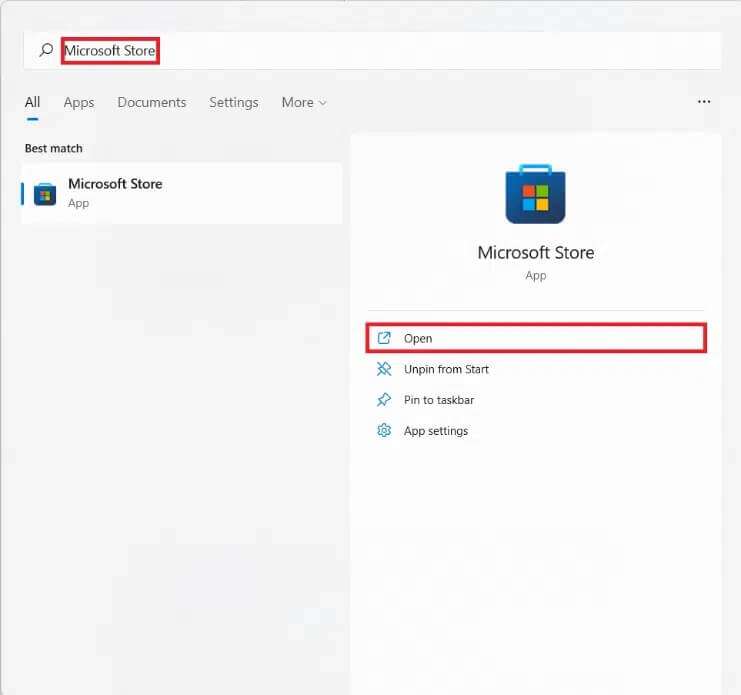
2.在窗口 微软 , 寻找 我的世界发射器 فيشريطالبحث。
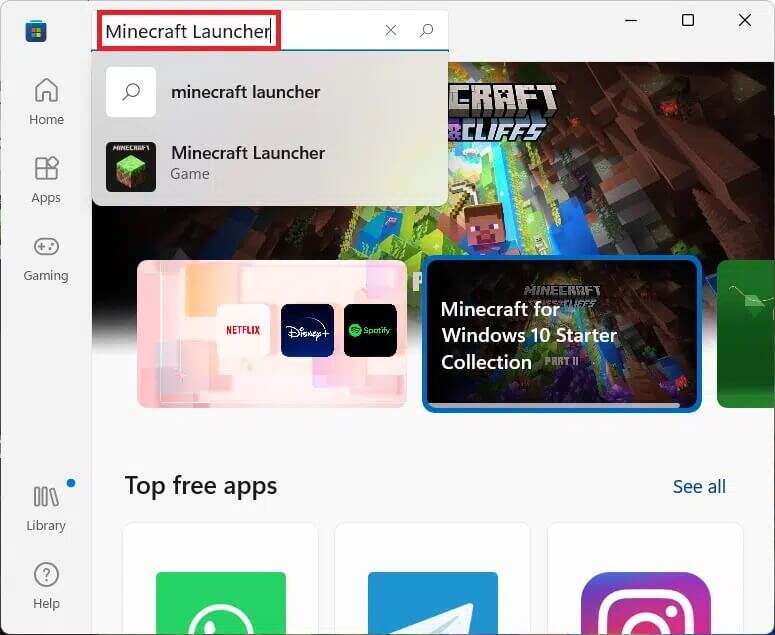
3. 选择 我的世界发射器 从搜索结果中。
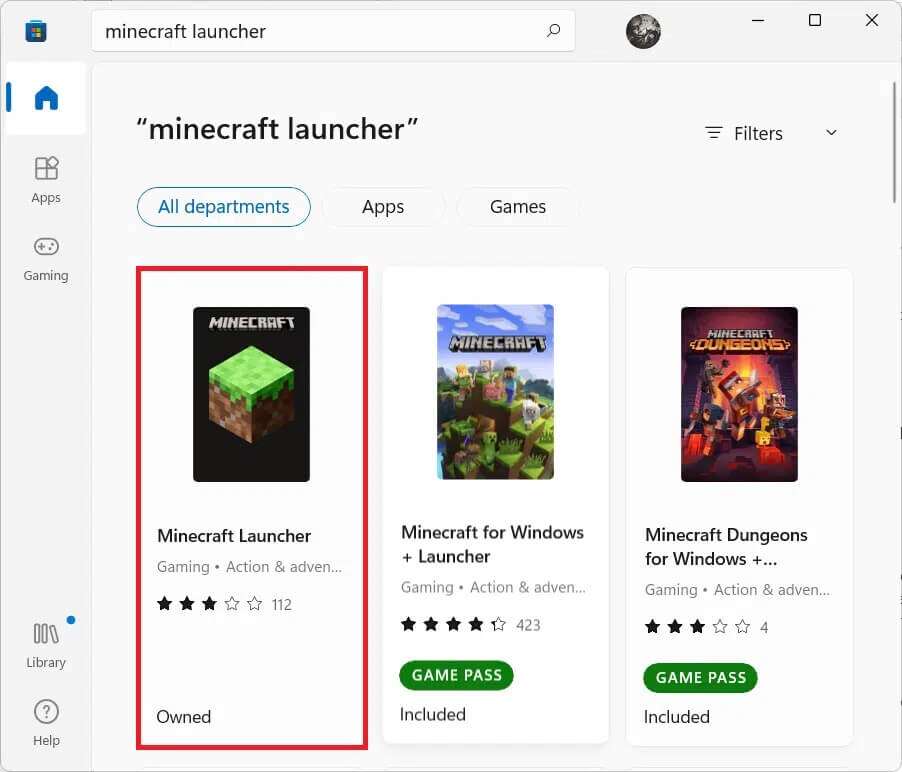
4. 點擊 “装置” 在您的 PC 上安装 Minecraft Launcher。
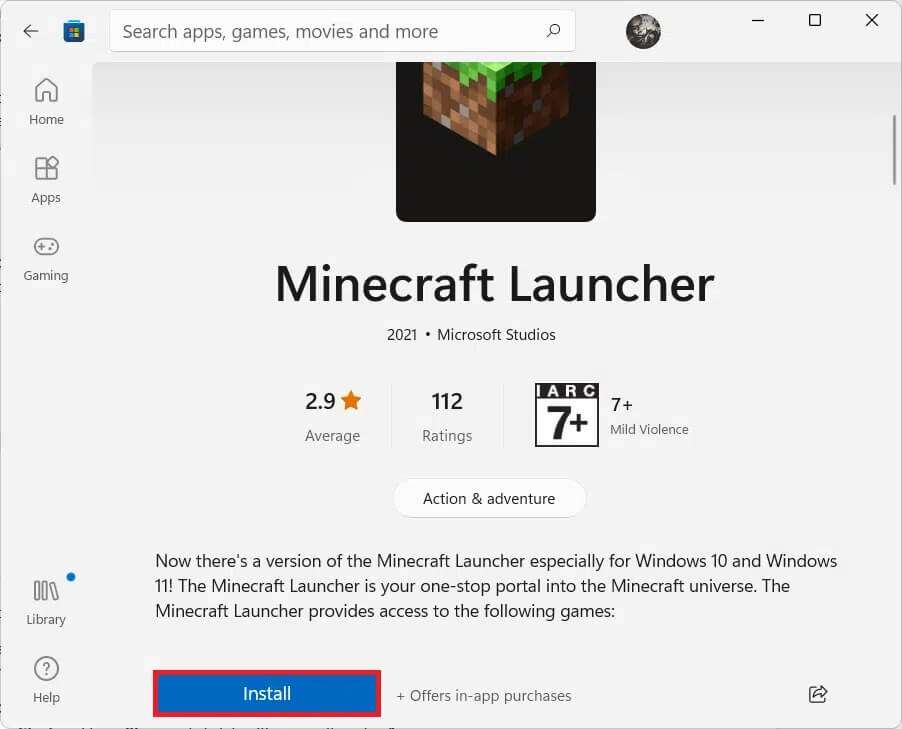
5.你也可以得到一个应用程序 Xbox游戏通行证 如果您还没有 PC,请使用 PC,如下所示。
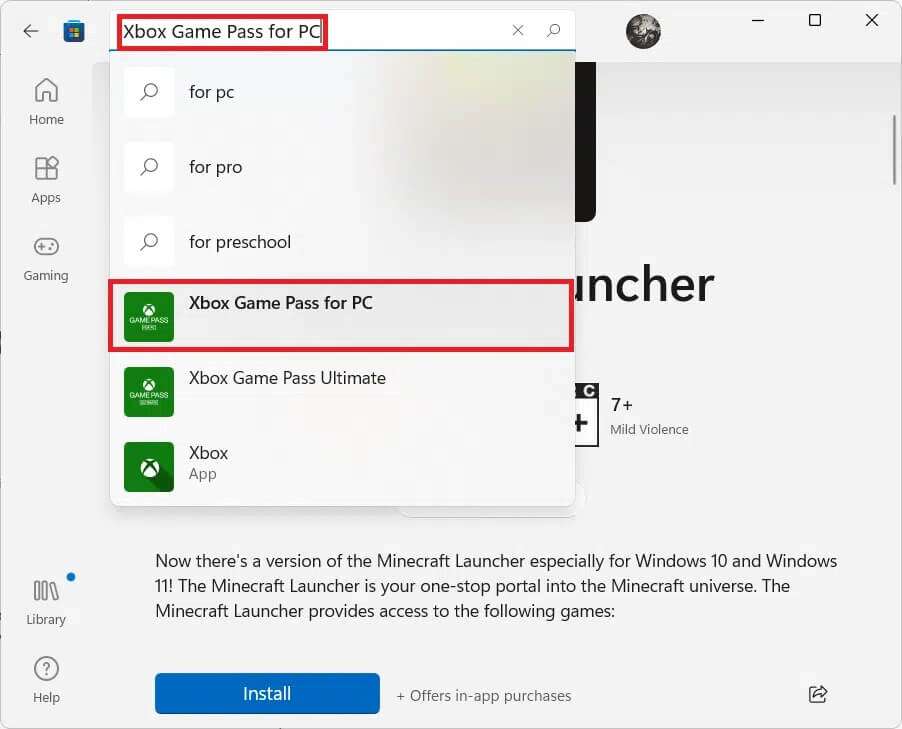
方法二:通过 Xbox 应用
按照下面列出的步骤通过 Xbox 应用程序在 Windows 11 中下载和安装 Minecraft:
1. 点击图标 搜索 并输入 的Xbox。 点击 Xbox 应用 在应用程序内运行它。
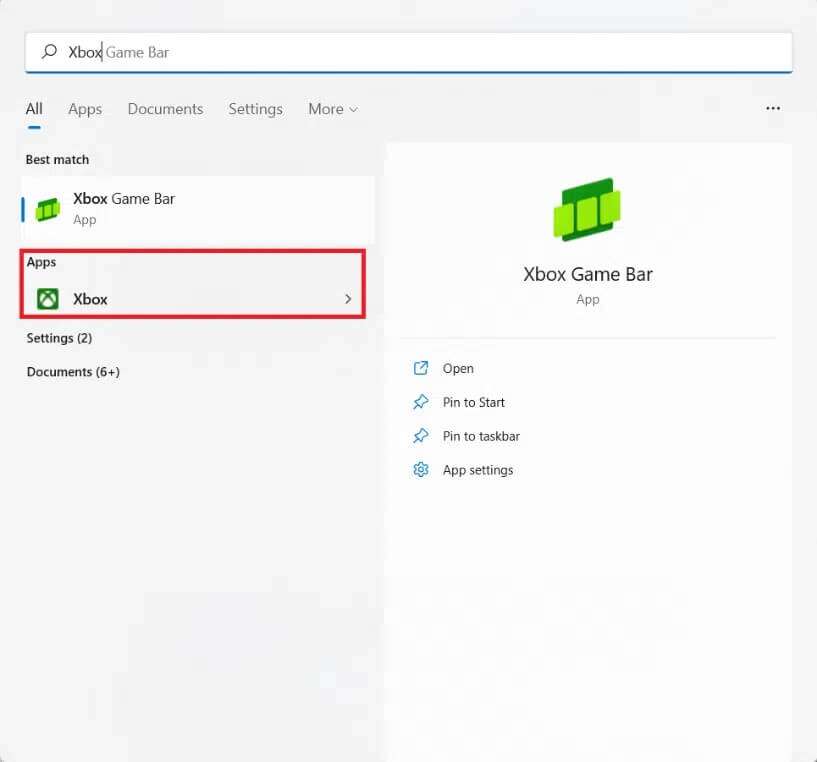
2.类型 我的世界发射器 在顶部的搜索栏中,然后按 . 键 输入。
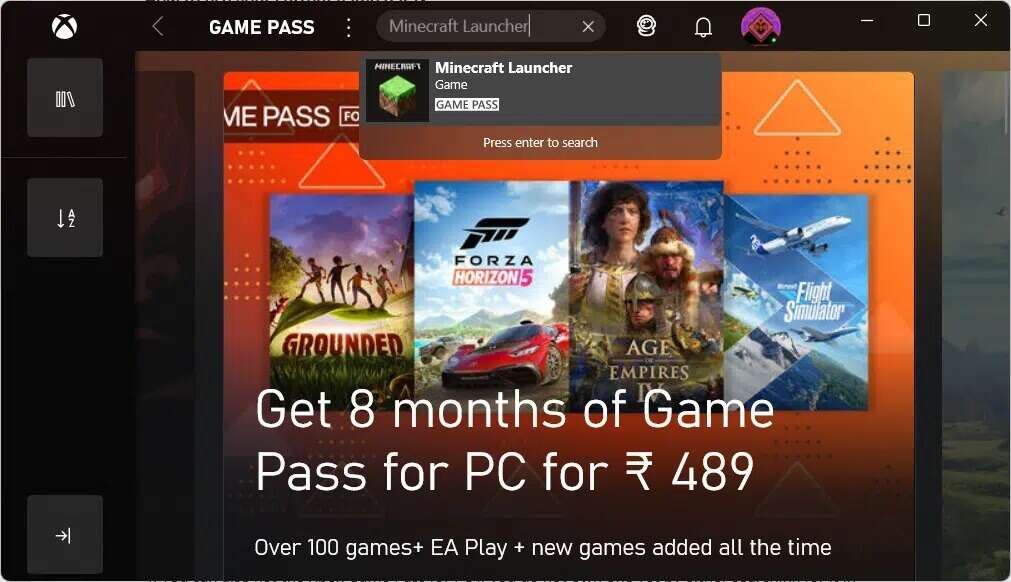
3. 选择 我的世界发射器 从搜索结果来看,如图。
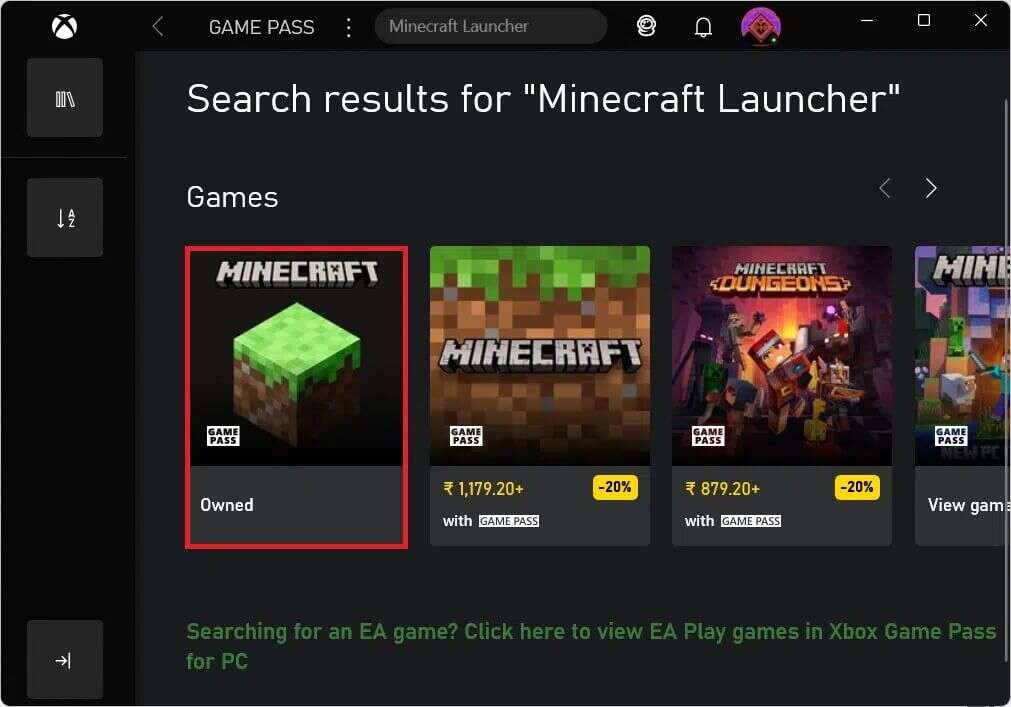
4. 點擊 “装置” 在选择您选择的 Minecraft 版本后开始下载。
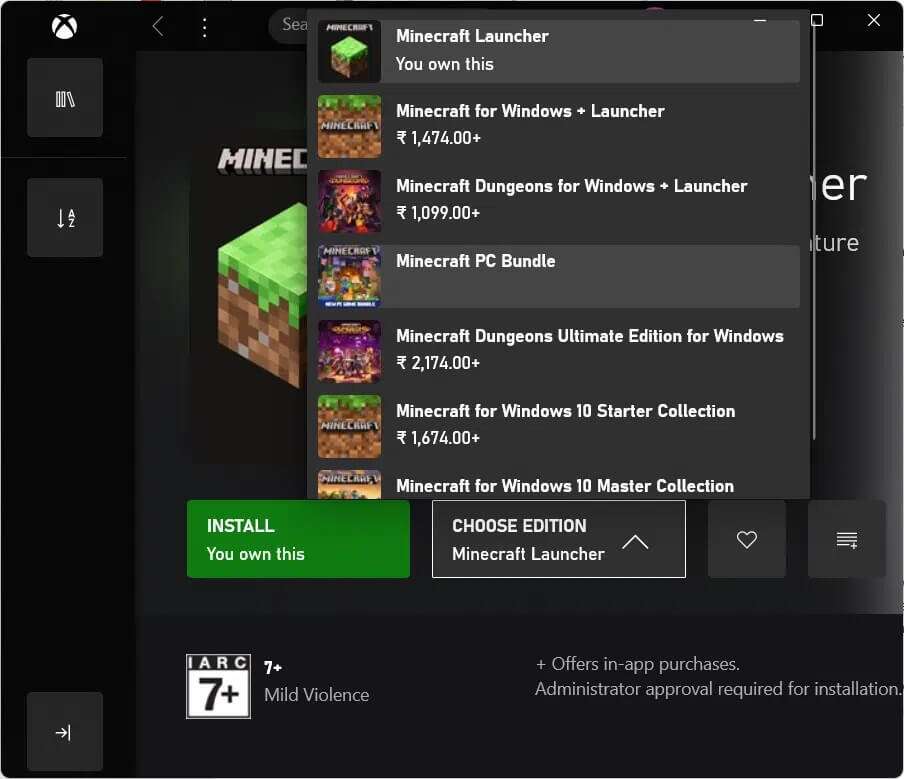
5.安装完成后,点击 تشغيل。
该公司希望通过推出 Minecraft Launcher,人们将意识到他们对 PC 作为游戏平台的重视程度。 即使您一开始感到困惑,该应用程序也保证让您在 PC 上玩 Minecraft 的整个体验更加流畅。 它还将直接从 Microsoft Store 接收更新,因此该项目也将简单得多。 我们希望这篇文章对如何在 Windows 11 上下载和安装 Minecraft Launcher 有趣和有用。您可以在下面的评论部分提交您的建议和查询。 我们很想知道您希望我们接下来探索什么主题。